곰캠사용 가이드
이미지 에디터
시작하기
이미지 에디터는 곰캠으로 캡처된 이미지를 그리기 도구나 자르기 도구 등을 이용하여 편집할 수 있는 기능입니다.
다음 순서대로 이미지 에디터를 시작해 보세요.
1. 홈에서 시작하기
화면 캡처 후 홈 화면의 탐색기 영역에서 이미지 파일 섬네일에 마우스를 위치하면 [이미지 편집 ]버튼이 나타납니다.
]버튼이 나타납니다.
이미지 편집 버튼을 클릭하면 다음과 같이 편집 모드를 선택할 수 있습니다.
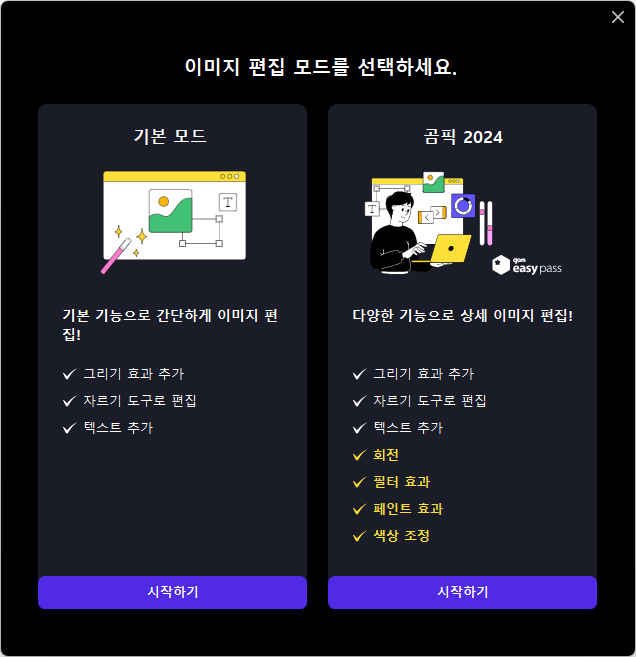
| 기본 모드 | 캡처한 이미지를 간편하게 편집할 수 있습니다. 그리기 효과 추가, 자르기 도구로 편집, 텍스트 추가 등 간단한 편집이 가능합니다. |
|---|---|
| 곰픽 | 곰이지패스 전용 기능으로, [곰픽] 편집기에서 더 다양한 기능을 이용해 편집할 수 있습니다. [곰픽] 버튼을 클릭하면 편집기에 선택한 이미지가 나타나 바로 편집할 수 있습니다. |
2. 빠른 캡처로 시작하기
[캡처 완료 팝업]을 클릭하여 실행하는 방법은 아래와 같이 진행합니다.
-
①
홈 화면에서 [환경설정] 메뉴> [일반]의 기타에 ‘Windows 시작 시 자동 실행’과 ‘프로그램 종료 시 시스템 트레이로 최소화‘를 체크합니다.
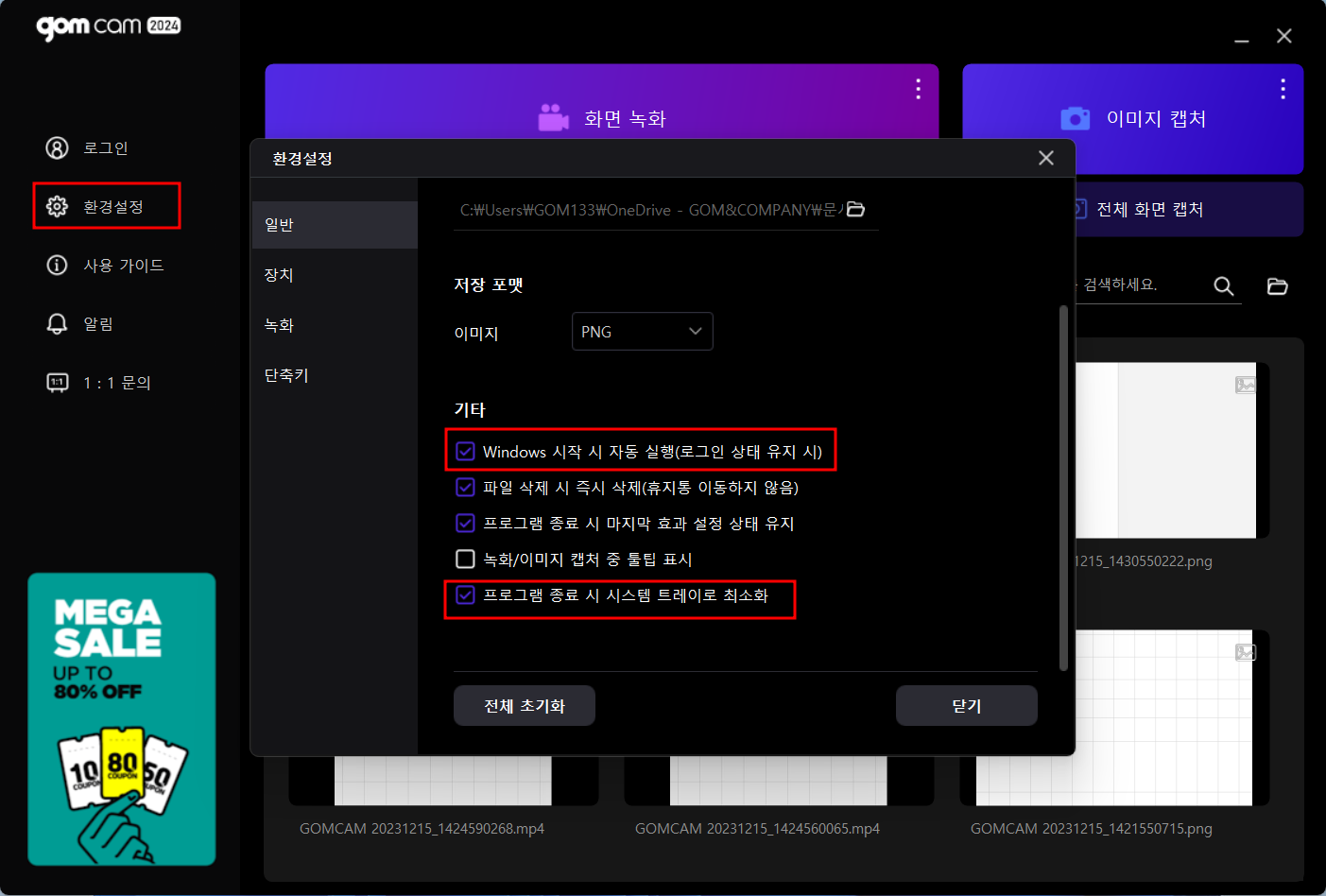
-
②
시스템 트레이에 나타난 [곰캠
 ] 아이콘을 마우스 오른쪽 버튼으로 클릭하여 나타나는 캡처 메뉴를 선택하거나 단축키를 이용해 캡처를 진행합니다.
] 아이콘을 마우스 오른쪽 버튼으로 클릭하여 나타나는 캡처 메뉴를 선택하거나 단축키를 이용해 캡처를 진행합니다.
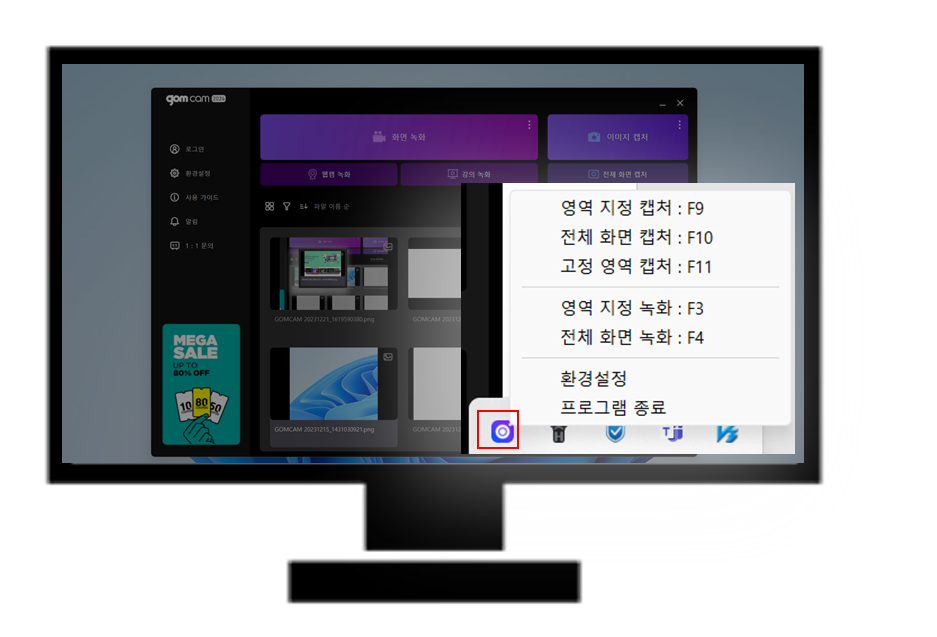
-
③
캡처를 완료하면 캡처 완료 토스트 팝업이 나타나며, 캡처 완료 팝업을 클릭할 경우 이미지 에디터가 자동 실행됩니다.
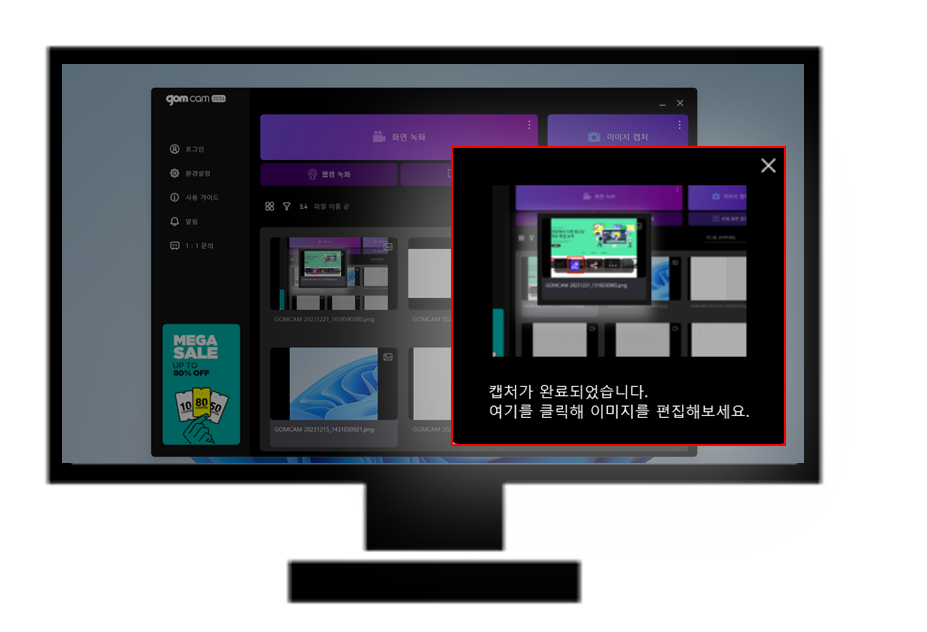
- ④ 캡처된 이미지를 이미지 에디터에서 간단하게 편집해 보세요.
